In-App Abbuchen verärgern iTunes Kunden
Momentan scheint im iTunes Store wieder einiges geboten zu sein – denn immer wieder berichten Leute über Abbuchungen für Leistungen welche nie in Anspruch genommen worden sind. Wie es derzeit aussieht könnte die Texas Poker App schuld daran sein!
Bei iTunes Kunden welche ihre Kreditkarten-Informationen im Store hinterlegt haben, kommt es derzeit scheinbar wieder zu unberechtigten Abbuchungen in der Höhe zwischen 80 und 120 Euro. Auslöser dafür scheinen unkontrollierte In-App Käufe über die Texas Poker App zu sein. Teilweise ist sogar von Fällen zu lesen, welche die App nicht einmal selbst geladen hatten, jedoch trotzdem mit zahlen mussten.
Ein offizielles Statement für diese Fehlbuchungen von Apple gibt es derzeit noch nicht – auch die Poker App ist weiterhin im iTunes Store zu laden und befindet sich auf Platz 1 der umsatzstärksten Apps. Die Frage ist jetzt nur wie kommt es zu den Abbuchungen vom Konto? Da User auch berichtet haben, dass die Texas Poker App auf einmal bei Ihnen im Account zu finden war ist anzunehmen, dass die User Accounts gehackt worden sind und darüber ganz normal die In-App Käufe ausgelöst worden sind. Dann stelle ich mir jedoch wieder die Frage ..wie ist das möglich ohne die Sicherheits-PIN der Kreditkarte?
Fragen über Fragen – bleibt nur zu hoffen, das Apple auf diese Vorfälle reagiert und etwas unternimmt.
Bis dahin kann ich allen nur raten – sicherheitshalber auf jeden Fall seine Passwörter zu ändern und falls möglich auf eine alternative Zahlungsmethode ..wie z.B. über Geschenkkarten umzustellen.
Tags:
- itunes 9 49 € werden abgebucht
- iTunes Käufe abgebucht aber nichts gekauft
- gibt es abbuchungen von itunes die nicht berechtigt sind
- itunes abbuchung kreditkarte
- 10 euro itunes abgebucht
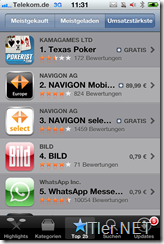

Bei mir auch!! Insgesamt 3 Einkäufe! Hab nun erst einmal einen Schaden in Höhe von 111,96 Euro. Der Support-Mitarbeiter von Apple wusste sofort, dass das etwas mit Texas Poker zu tun hatte!! Er hat mich dann aber auf die iTunes Support Seite verwiesen, ich solle dort ein Ticket aufnehmen. Ich hoffe, dass ich schnell mein Geld zurück bekomme! Ob Kreditkarte oder Click & Buy scheint wohl egal zu sein, weil ich nutze C & B.
Hier hat schon jemand recherchiert und vermutlich recht. Ich hatte, schande über mein Haupt, bei iTunes die gleichen Zugangsdaten wie beim PSN… Es könnte damit zusammen hängen muss aber nicht… kann das jemand bestätigen?
http://www.you-fm.de/index.jsp?rubrik=36864&key=standard_document_42308129
Was für eine Frechheit. An Apples stelle hätte ich sofort reagiert und die App rausgeworfen. Habe vorher mal bei mir nachgeschaut und es sind keine Abbuchungen da – zum Glück! Ich glaube ich würde nen Raster bekommen…
bei mir das gleiche, 111,96Euro wurden heute von meinem Konto abgebucht abgebucht. Meine Bank hat die Abbuchuhng gleich storniert und das Geld ist wieder auf meinem Konto. Hab auch gleich eine email an itunes und Click&Buy geschickt und auch mein Konto bei Click&Buy lahmgelegt!
Ich habe auch Abbuchungen von InAppKäufen bei Texas Poker Pro. Über 200 €!
Sehr ärgerlich. Mal schauen, was der iTunes Support so sagt.
Hier das selbe. Letzte Nacht, 211€. Habe dem Apple Support sofort eine Mail geschrieben, C&B ebenfalls. Die Lastschrift werde ich zurück geben, sobald sie kommt.
Unheimlich die Sache..
mir wurden auch 79,99 für die Poker-Chips abgebucht, allerdings ist das gleichzeitig mit einem Einkauf passiert. ich habe mir also bei i-Tunes einen Song gekauft und in der Zeit wo ich eingeloggt war hat jemand diese Poker-Chips gekauft. ich besitze werder ein Ipad noch ein i-Phone. ich finde das Verhalten von Apple dazu unmöglich. Ja sie erstatten das Geld anstandslos aber man muß doch wohl auch was gegen die Ursache tun und nicht einfach zuschauen.. Ich habe meinen Account sperren lassen und werde auch erstmal nichts mehr bei Itunes kaufen das gleiche habe ich meinen Freunden und Kollegen geraten.. wer so mit seinen Kunden umgeht den sollte man boykottieren… es kann jedem jederzeiz passieren, denn warnen tut Apple niemanden…..
Bei mir wurden heute auch 79.99 abgebucht. Habe sofort bei iTunes den fall gemeldet und mein c&b konto sperren lassen. Das Geld habe ich per Rückbuchung wieder auf meinem konto. Das Extreme daran ist, dass ich die App. nie installiert habe. Warte nun auf eine Antwort von Apple, und werde mein kaufverhalten bei Apple überdenken!!
Finde es unglaublich, wie Apple die App. an 1.Stelle stellt. Na klar, Apple verdient ja bei jedem Kauf auch mit!